Las 8 mejores características ocultas de Android 13 que debes probar
Miscelánea / / April 05, 2023
Android 13 obtiene varios complementos de calidad de vida para mejorar la experiencia general del usuario. Además de las mejoras de Material You, nuevos fondos de pantalla, mejoras en la pantalla de bloqueo y más. Estas son las principales funciones ocultas de Android 13 que debes probar.

Con Android 12, Google trajo una interfaz más fresca con nuevas animaciones y el lenguaje de diseño Material You a los teléfonos inteligentes. Android 13 se enfoca en ajustes inteligentes para brindar mejoras al usuario y mejoras en todos los ámbitos.
Si bien hay varias funciones grandes y pequeñas, así como mejoras con Android 13, hemos reunido algunas de las funciones más impresionantes que debe probar en su teléfono. Empecemos.
1. Escanear un código QR
Al igual que usted, incluso nos sorprendió ver que a Google le tomó tantos años traer un escáner de código QR incorporado. Con Android 13, no necesita usar aplicaciones aleatorias de terceros llenas de anuncios para escanear un código QR. También puede hacer lo mismo desde el menú de alternancia rápida.
Tenga en cuenta que nuestras capturas de pantalla se tomaron en un Google Pixel 6a con Android 13. Por lo tanto, la interfaz de su teléfono puede ser un poco diferente según su modelo y fabricante.
Paso 1: Deslice hacia abajo desde la pantalla de inicio para abrir el Centro de notificaciones.
Paso 2: Deslice hacia abajo nuevamente para verificar el menú de Configuración rápida.
Paso 3: Toca el pequeño icono del lápiz para comprobar todos los cambios rápidos en acción.

Etapa 4: Arrastre y suelte el mosaico del escáner de código QR en la parte superior y presione el botón Atrás.

Entonces, la próxima vez que desee escanear un código QR en una tienda o en un póster, sabrá qué tan rápido sacar su teléfono Android y acceder a este botón dedicado desde el menú de Configuración rápida.
2. Controle su hogar inteligente desde la pantalla de bloqueo
Ya no necesita desbloquear su teléfono para apagar las luces o encender los ventiladores. Android 13 le permite acceder a dispositivos domésticos inteligentes vinculados a Google Home directamente en la pantalla de bloqueo. Sorprendentemente, esta opción está deshabilitada por defecto. Por lo tanto, deberá habilitarlo siguiendo los pasos a continuación.
Paso 1: Abra Configuración en su teléfono Android.

Paso 2: Seleccione Pantalla.
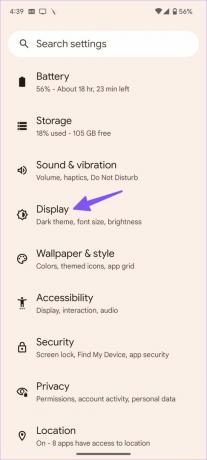
Paso 3: Presiona la pantalla de bloqueo.

Etapa 4: Habilite la opción 'Controlar desde el dispositivo bloqueado'.

3. Disfrute de aplicaciones en su idioma local
Si desea utilizar la aplicación YouTube o WhatsApp en su idioma local, puede hacerlo fácilmente sin cambiar el idioma del sistema en su teléfono. Puede que no sea útil chatear y comunicarse en el idioma de su elección, y es un cambio bienvenido para esas conversaciones multilingües. Aquí puede configurar el idioma específico de la aplicación. Usaremos YouTube como ejemplo.
Paso 1: Mantenga presionado el ícono de la aplicación de YouTube y abra el menú de información de la aplicación.
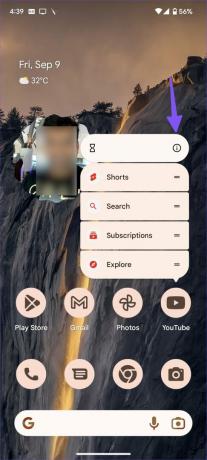
Paso 2: Desplácese hasta Idioma, que está configurado como predeterminado del sistema.
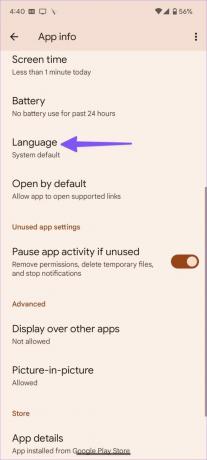
Paso 3: Seleccione su idioma local de la lista y disfrute de la aplicación sin problemas.

En los días iniciales de Android 13, esta característica podría estar limitada a aplicaciones populares nativas y selectas. Esto se debe a que los desarrolladores necesitan actualizar sus aplicaciones para admitir esta función.
4. Portapapeles mejorado
La función de copiar y pegar se ha mantenido igual en Android a lo largo de los años. Android 13 obtiene un nuevo complemento para editar el texto copiado sobre la marcha. Si desea realizar pequeñas ediciones en el texto, puede hacerlo fácilmente desde un editor y pegar el texto.
Paso 1: Copie cualquier texto en su teléfono Android.
Paso 2: Aparecerá un pequeño menú emergente de texto en la esquina inferior izquierda.
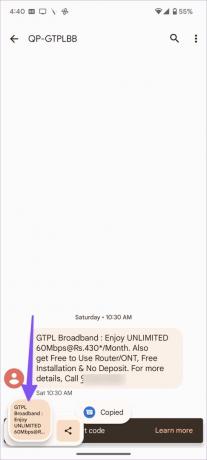
Paso 3: Tóquelo para abrir el menú del editor de texto.
Etapa 4: Realice los cambios necesarios y presione el botón Listo.

Eso editará su texto copiado y estará listo para compartir por mensaje de texto, correo electrónico, WhatsApp y otros medios.
5. Comprobar aplicaciones activas
Aparte de algunas excepciones como VPN, portapapeles, aplicaciones de monitoreo de datos, etc., no necesita que las aplicaciones se ejecuten constantemente en segundo plano. Te quedas con una duración de batería abismal (incluso en la celda de batería de 5000 mAh de tu teléfono Android) cuando lo innecesario permanece activo en tu teléfono. Android 13 le muestra aplicaciones activas desde el menú de Configuración rápida. Puede echarles un vistazo y detener los innecesarios.
Paso 1: Acceda al menú de Configuración rápida en su teléfono Android (consulte los pasos anteriores).
Paso 2: Cuando una aplicación se ejecuta activamente en segundo plano, verá una indicación al lado del engranaje de configuración. Tóquelo para verificar las aplicaciones y presione el botón Detener.
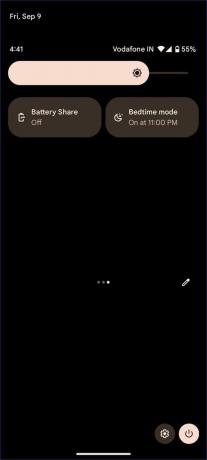
6. Habilitar el tema oscuro a la hora de acostarse
Si usa el modo Hora de acostarse en su teléfono Android, el nuevo truco de Android 13 podría serle útil. Android 13 presenta un complemento inteligente para habilitar automáticamente el tema oscuro durante el modo de hora de acostarse. Después de todo, tiene sentido usar un tema oscuro por la noche para reducir la fatiga visual.
Paso 1: Abra la aplicación Configuración en su Android y vaya a la sección Pantalla (consulte los pasos anteriores).
Paso 2: Seleccione un tema oscuro.
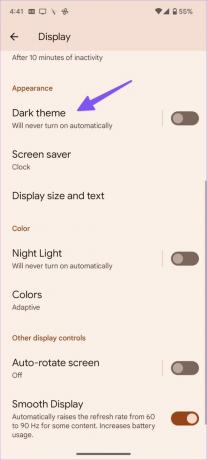
Paso 3: Toque Programar y seleccione "Se enciende a la hora de acostarse".

7. Personalice la vibración y los hápticos para las alarmas
Si su ser querido se queja constantemente de fuertes vibraciones y hápticas en las alarmas matutinas, puede seguir los pasos a continuación para reducir la intensidad general.
Paso 1: Abra la aplicación Configuración en su Android y diríjase a la sección Sonido y vibración.

Paso 2: Desplácese hacia abajo y toque Vibración y háptica.

Paso 3: Utilice un control deslizante para reducir la vibración de la alarma.

8. Utilice la linterna sobre la marcha
Google anunció la función 'Quick Tap' con Android 12. Con Android 13, ahora puede tocar dos veces en la parte posterior de su teléfono para encender la linterna.
Paso 1: Abra la aplicación Configuración en su Android, desplácese hacia abajo hasta la sección Sistema y tóquela.

Paso 2: Selecciona Gestos.

Paso 3: Toque 'Toque rápido para iniciar la acción' y habilite la opción 'Usar toque rápido' en el siguiente menú.

Etapa 4: Toque el botón de radio junto a "Alternar linterna" y estará listo para comenzar.
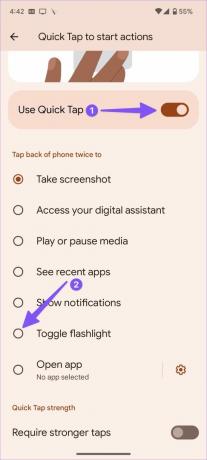
Android 13 es una actualización bienvenida
Aunque Android 13 no trajo cambios de diseño drásticos, la próxima actualización de Google está repleta de funciones útiles. ¿Qué complementos estás esperando con más ansias? Comparte tus favoritos en los comentarios.
Última actualización el 12 de septiembre de 2022
El artículo anterior puede contener enlaces de afiliados que ayudan a respaldar a Guiding Tech. Sin embargo, no afecta nuestra integridad editorial. El contenido sigue siendo imparcial y auténtico.
Escrito por
Parth Shah
Parth trabajó anteriormente en EOTO.tech cubriendo noticias tecnológicas. Actualmente trabaja de forma independiente en Guiding Tech escribiendo sobre comparación de aplicaciones, tutoriales, consejos y trucos de software y profundizando en las plataformas iOS, Android, macOS y Windows.



